Раздел: Документация
1 ... 3 4 5 6 7 8 9 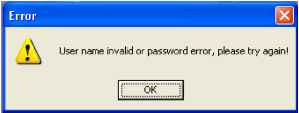 Для выхода из системы требуется нажать кнопку logout. После появления диалогового окна 6-5, выберите Yes (Да). 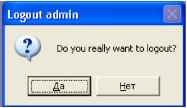 3. Работа с меню. После входа в систему на правах Администратора активируются кнопки Login, Logout, Search, Config, Assistant..  Кликните правой клавишей мыши, появится следующий интерфейс
Меню правой клавиши мыши включает в себя: Real Time Monitor (Монитор реального времени); Playback Control Bar (Панель управления воспроизведением); Pan-tilt Control (Управление поворотной камерой); Set Volume (Регулировка громкости); Net Data Flux (Поток сетевых данных); Full Screen (Переход в полноэкранный режим); Resize Video (Изменение размеров видео); Video Windows (Меню видео). Real Time Monitor (Монитор реального времени). Среди отображаемых каналов, (6-8) Вы можете выбрать канал, который хотите просмотреть, либо набрать на клавиатуре номер канала для его выбора. CIrLaxunelS ChaxunelT ChaxmelS ChaxmellO Chaxunell 1 ChanitellE ChaxunellS Playback Control Bar (Панель управления воспроизведением). Play Воспроизведение Pause Fast Пауза Быстро 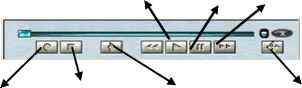 Save record Сохранить Stop save Остановить сохранение Capture picture Сделать скриншот Full screen Полный экран Pan-tilt Control (Управление поворотной камерой). Для управления направлением движения, масштабированием, апертурой и фокусом изображения поворотной камеры нажмите соответствующие кнопки. Примечание. Для использования функции необходимо правильно установить протокол DVR.  6-10 Set Volume (Регулировка громкости). Пользователь может перемещать бегунок либо выбрать Mute (Отключить звук) чтобы звук не передавался. 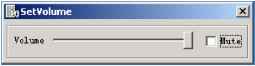 6-11 Net Data Flux (Поток сетевых данных). Отображается статистика передачи потока данных в сети. При отсутствии передачи данных система показывает нулевое значение. 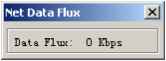 6-12 Full Screen (Переход в полноэкранный режим). Существует два способа инициировать полноэкранный режим: первый - дважды кликнуть непосредственно по окну; второй - выбрать full screen в меню правой клавиши. В состоянии многооконной работы можно выбрать одно из окон и расширить его на полный экран этими же способами. 4. Поиск записей. Кликните на Search (поиск), появится диалоговое окно поиска записей. 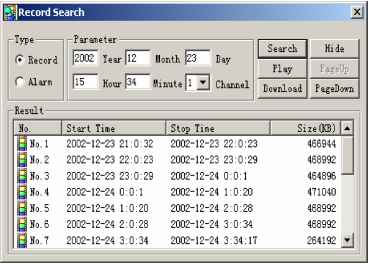 6-13 Введите время записи, номер канала, тип поиска (запись или тревога) и кликните Search. Результаты появятся в окне Result. Дважды кликните требуемую запись, и система воспроизведет её. 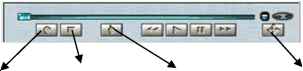 Save record Сохранить Stop save Остановить сохранение Capture picture Сделать скриншот Full screen Полный экран Во время воспроизведения используйте кнопки Save record сохранить запись, Stop save остановить сохранение, Capture picture сделать скриншот, ускоренное воспроизведение, пауза, full screen полноэкранный режим. Во время воспроизведения на видеоэкране отображается номер канала, время и характеристики потока данных записи. 5. Архивирование записей. Используя результаты поиска (окно Result см. 6-14), выберите желаемую запись и кликните Download (загрузить). 1 ... 3 4 5 6 7 8 9
|
